Hannspree HG244PJB teszt
Mint előző tesztünkben említettük, a Hannspree széles monitor-portfoliót kínál. Ezúttal egy gamereknek szánt „belépő modell”, a HD244PJB került a kezünkbe. Bár az Nvidia G-Sync kompatibilitási listáján nincs rajta, Nvidia kártyáról is hajtható, és a G-Sync kompatibilis mód aktiválható.
Néhány év már eltelt a monitorok frissítését a játék frame-rate-jéhez igazító G-Sync és FreeSync bevezetése óta, és ezek valamelyike ma már „kötelező tartozéka” a gaming monitoroknak, 144 Hz vagy efölötti frissítési frekvenciával (kivéve a kifejezetten konzolos játékra szánt készülékeket). Mint köztudott az Nvidia idén év elejét váratlanul (vagy nem is olyan váratlanul) stratégiát váltott annak érdekében, hogy a FreeSync-es monitorokat a G-Sync-es Nvidia kártyákkal is hajtani lehessen (némi korlátozással). Így a vékonyabb pénztárcájú játékosoknak nem kell feltétlenül a G-Sync hardverrel kínált drágább monitorokat megvenniük, ha a G-Sync előnyeire vágynak.
A Hannspree a gaming kategóriában nem tartozik a nagynevű gyártók közé, viszont barátságos áron kínálja 24 és 32”-es HG monitorait a gamereknek. Nézzük, hogy mit tud a hozzánk került HG244PJB!

Főbb gyári adatok
- Képernyő: 24”-es TN paneles, matt anti-glare felület
- Fénysűrűség: 300 cd/m2
- Kontrasztarány: 1000:1 (tipikus érték)
- Felbontás: 1920 x1080 pixel (Full HD)
- Válaszidő: 1 ms (bekapcsolt overdrive)
- Frissítési frekvencia: 144 Hz
- Adaptív szinkron: FreeSync (G-Sync kompatibilis)
- Betekintési szög: 170/160 fok
- Színmélység: 8 bit (6 bit + FRC)
- Színtér: sRGB
- Beépített hangszóró: 2 x 2 W
- Méretek: 567,2 x 206,6 x 556 mm
- Tömeg: 4,5 kg
- VESA szerelvény kompatibilitás: 75 x 75 mm
Kivitel, csatlakoztatás, kezelés
A HG244PJB külleme az ebben a kategóriában szokásos trendeket követi, kicsit visszafogottabban. A vörös színezés csak az állványoszlop és a talp találkozásánál, és hátul, az oszlop felső részén jelenik meg.

A „keret nélküli” képernyőt sem erőltette a Hannspree, de ettől még jól néz ki a monitor. Az állványoszlop gyárilag rá van csavarozva a képernyőre, az összeszerelés csak a talp felcsatolását igényli – egy szárnyas csavarral. A konstrukció jól kiegyensúlyozott, és mindenféle állítási lehetőséget megtalálunk rajta: a magasság 10 cm-es tartományban, a forgatás ±30°os szögben állítható, és a képernyő 90°-ban függőlegesbe is elfordítható (pivot). A billentés nem szokványos, mert két külön tartományra van osztva: -3…7°, illetve 14…18° között lehet a függőlegeshez képest.
A három digitális csatlakozó (2 db HDMI 1.4 és egy DisplayPort 1.2) bőven elég a hasznos tartalom csatlakoztatásához, USB portok nincsenek a monitoron, és a fejhallgató kimenet is hiányolható. Van viszont 2 beépített hangszója, 2-2 W teljesítménnyel. Az áramellátás egy hálózati adapterrel van megoldva, nem közvetlen hálózati csatlakozással.

Az OSD menü kezelése nem egyszerű annak, aki hozzászokott a manapság divatos joystickes megoldáshoz, esetleg egy külön utility használatához, ami a hardveres gombokat feleslegessé teszi, de itt kénytelenek vagyunk megtanulni az 5 egyforma gomb megkülönböztetését az ujjunkkal. Ráadásul ezek kissé hátra kerültek, alul a képernyő kerete mögé, azaz nem a peremére, mint ahogy általában szokásos. Ez persze csak kényelmi szempont, egyszer kell megszokni, aztán már nem okoznak gondot.

Paneljellemzők
A TN panelek fő előnyei (kis válaszidő, alacsony ár) és hátrányai (korlátozott betekintési szög, relatíve kisebb kontraszt, a színvisszaadás korlátai) közismertek, bár a panelgyártók a hátrányokat folyamatosan próbálják lefaragni, nem is sikertelenül. Ennél a panelnél is látszik a fejlődés a kontrasztban és a színvisszaadásban is, talán a betekintési szögtartomány az, amiben nincs nagy haladás, és talán nem is várható.
Azonban a játékosok számára pont a kis válaszidő (a reszponzivitás) a legfontosabb, és a monitor előtt középen ülve – adott távolságból – nem (vagy kevéssé) zavaró a korlátozott betekintési szög. A kép paraméterei a nézési irány függvényében ugyanis függőlegesen romlanak számottevően, vízszintesen jóval kevésbé. Márpedig a képernyő magasságának és billentésének beállításával a középen merőleges nézési irány könnyen elérhető, így a szokásos nézési távolságból egy 24”-es képernyőnél nem jelentős a képernyő szélei felé a minőségváltozás.
A képernyő homogenitását natív/default állapotban vizsgálva (Standard preset) azt találtuk, hogy a fénysűrűség legnagyobb eltérése 13% a középhez képest, ami ebben a kategóriában még elfogadható. A színhiba a képernyő felső harmadában kicsit nagyobb a kelleténél, de csak kevéssel van az elfogadott ΔE = 3-as észlelési határ fölött.
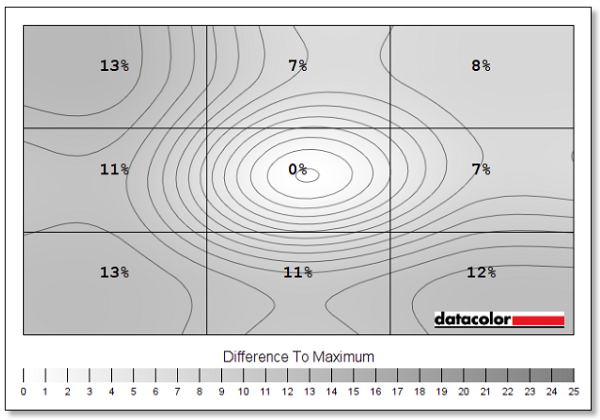
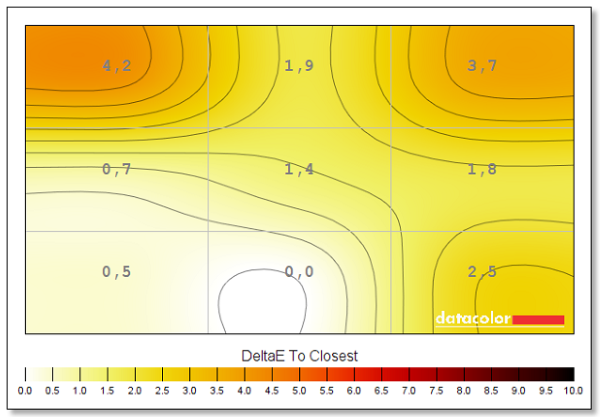
A panel mért inhomogenitása 240 nit fénysűrűség mellett. A felső ábrán a fénysűrűség, az alsón a színhiba eloszlása látható a képernyő felületén
A panel fényszivárgásának (bleeding, leakage) vizsgálatához teljesen sötét környezetben lefotóztuk az aktív fekete („fekete” jellel meghajtott) képernyőt:
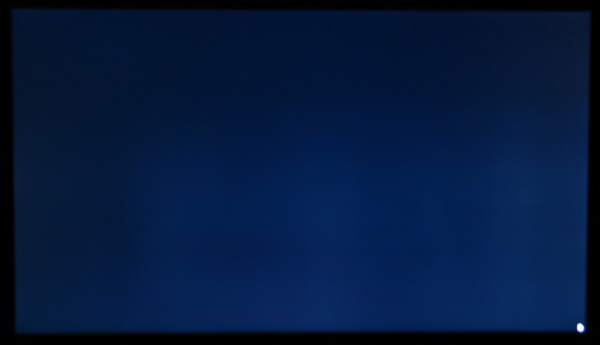
A fényszivárgás viszonylag kis mértékű, a képernyő alsó felén jelentkezik
A panel maximális frissítése 144 Hz, a válaszideje 1 ms (gyári adat) – ezek hatását később vizsgáljuk.
Natív színtér, fényerő, kontraszt
A monitor resetelése után megmértük a natív színtartományt, ami nem okozott meglepetést, hiszen a gyártó az sRGB színteret ígéri. Valójában a natív színtér szemmel láthatóan nagyobb terjedelmű, mint az sRGB, de az elhelyezkedése miatt „csak” 99%-ban fedi le az sRGB-t – az eltérés jelentéktelen.
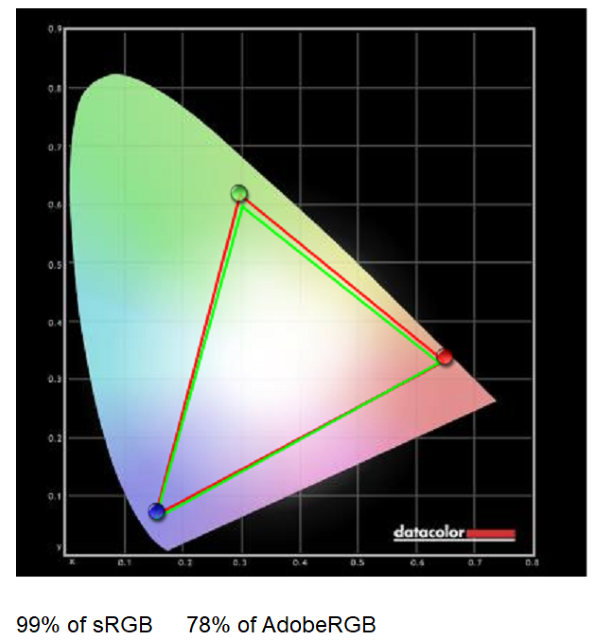
A mért színtartomány (piros háromszög) és a szabványos sRGB színháromszög (zölddel jelölve)
A képernyő gammája (Standard állásban) – szerencsés módon – nagyon közel van a később, a kalibrálás során megcélzott 2,2-es értékhez:
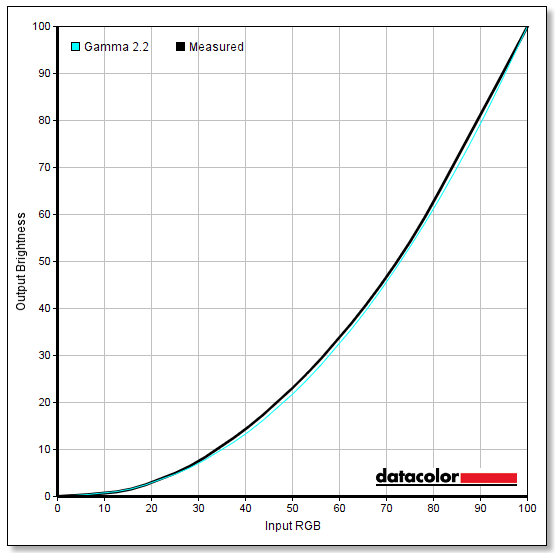
A képernyő gammája reset utáni Standard gyári beállításban. Valamivel kisebb, mint a kívánatos 2,2
Ami a színhőmérsékletet illeti – bár az OSD menü 6500 K-t mutat – a mérések szerint Standard módban kb. 7700 K, de a többi presetben is magasabb a kívánatos 6500 K-nél. Ezt majd a kalibrálás során korrigáljuk.
Kíváncsiak voltunk arra is, hogy melyek a fényerő-állítás szélső határai. A skála 50%-os osztásánál – mint említettük – 240 nitet mértünk. A 100%-hoz kb. 290 nit tartozik (az adatlap szerinti érték 300 nit), a minimális fényerő (0% a skálán) 60,8 nit. A mért kontrasztértékek (különböző fényerő-beállítások mellett) kb. 750:1 és 800:1 között változnak, a kalibrált kontraszt értékét a kalibrálás után tudjuk majd pontosan megadni.
Az OSD menü
Öt almenüből áll, a felépítése egyszerű (a navigáció az alpontok és az opciók között azonban már kevésbé). Az Information és az OSD szokványos (ez utóbbiban resetelhető a monitor), a Picture, a Color és az Advanced almenüt érdemes kicsit közelebbről megnézni, már csak azért is, hogy tisztában legyünk a gyári beállításokkal. Ezeknek itt az a sajátossága, hogy nincsenek „köbe vésve” (mint sok más monitornál), hanem bármelyikből kiindulva elvégezhetjük a későbbi kalibrációt. Persze azért célszerű mérlegelni, hogy melyik presetből juthatunk el a legkönnyebben a kívánt szabványos állapotba, esetünkben az sRGB-be.
Nézzük legelőbb a bal oldali gomb megnyomásakor feljövő menürendszer első ablakát, a Picture-t. Amire ebből szükségünk lesz, az a Brightness, hiszen ezzel fogjuk a szemünkhöz és a környezeti világításhoz, na és a konkrét használati módhoz (elsődlegesen a játékhoz) megfelelő fényerőt. Alapállapotban a fényerő a szabályzó 50-es osztásának felel meg, mint a képen látható:
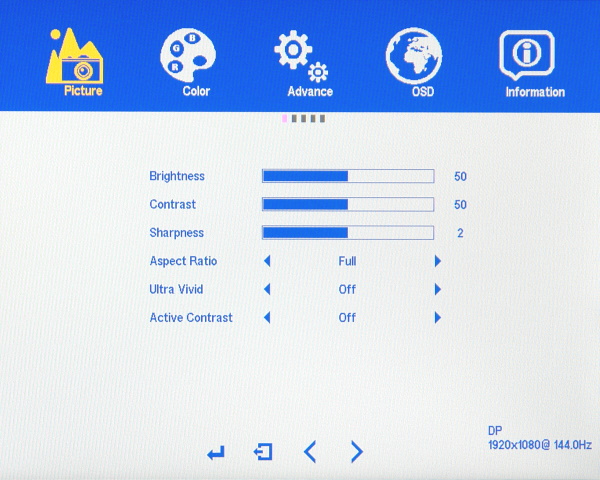
Az Ultra Vivid (telített színek) és az Active Contrast (dinamikus kontraszt) egyéni ízlés szerint bekapcsolható, de eléggé haszontalan beállítások, főleg annak fényében, hogy amúgy is van gyári Vivid beállítás, a dinamikus kontraszt pedig csak „global dimming”, ami olykor észrevehető mellékhatásokkal jár (nemcsak ennél a készüléknél).
A Color almenüben találjuk a preseteket (Standard, Game, Movie, Photo, Vivid). Ezek elsősorban a gamma és a telítettség (és persze a fényerő) értékében különböznek, és kivétel nélkül, már szemmel láthatóan is magasabb a színhőmérsékletük a kelleténél (a menüben látható értéknél). De mint mondtuk, bármelyik tetszőlegesen átállítható, netán kalibrálható, az alapértékek reset után állnak vissza.
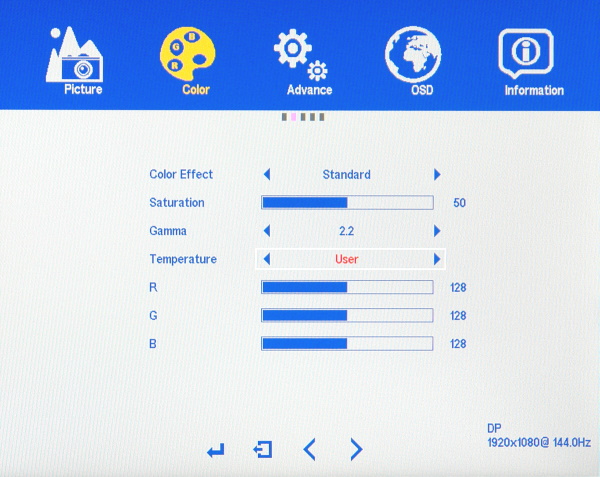
A névleges színhőmérséklet 5500, 6500 vagy 9300 K fix érték lehet, vagy választhatjuk a User lehetőséget, amely megengedi nekünk a három alapszín arányának korrekt műszeres beállítását a választott (esetünkben D65-ös) fehérponthoz – bizonyos hibahatáron belül. De az is lehetséges, hogy a felhasználó nem kíván kalibrálni, és a neki leginkább megfelelő színvilágot akkor is ilyen módon állíthatja be „szemre”.
Az Advance almenüben a hangbeállítási lehetőségeket, továbbá a talán érdekesebb Over Drive, Freesync és Low Blue Ray pontokat találjuk. Az utóbbi lehetőség (más néven) majdnem mindegyik mai monitoron megvan: a kék összetevő arányát csökkenti a szemünk kímélése érdekében (ha hosszú órákon át játszik vagy dolgozik valaki). Az Over Drive (helyesen overdrive) és a Freesync közeli ismerőseink. Az előbbi a válaszidőt hivatott csökkenteni (ezen a készüléken csak Off és On állása van, de ez bőven elegendő), az utóbbi pedig egyszerűen bekapcsolja a FreeSync dinamikus szinkron funkciót. Amit persze az AMD grafikus kártya beállító pultján is be kell kapcsolni.
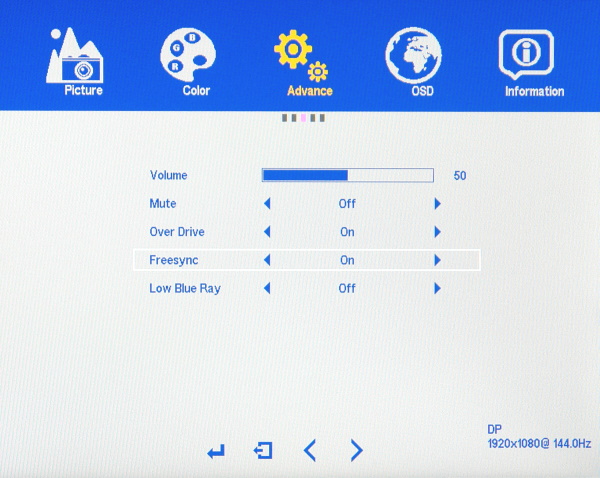
Mint látható, a menürendszer nincs túlbonyolítva, de a célnak megfelel, és nagy plusz, hogy a presetek nincsenek „bebetonozva”.
Ami a játékhoz fontos
Bár a gyártó deklarálja, hogy a HG244PJB hétköznapi munkára és multimédiás tartalomfogyasztásra is alkalmas – és ez igaz is, ha eltekintünk a TN panel korlátaitól, amelyek egymonitoros használatnál nem okoznak nagy problémát –, leginkább a gamerek számára jelent élményt a 144 Hz, a FreeSync (vagy a „majdnem” G-Sync-kompatibilitás), és az alacsony késleltetés.
A TN panel előnye – mint már fentebb részleteztük – a reszponzivitása, a kis, bekapcsolt overdrive mellett 1 ms-hoz közeli GtoG válaszidejének (RT = response time) is köszönhetően. Tegyük hozzá, hogy a 144 Hz-es frissítés a „mozgókép-válaszidőt” (MPRT = motion picture response time) is komoly mértékben csökkenti, kb. 16 ms-ról 7 ms-ra. Ez csak az ULMB-vel (strobe backlight) lenne tovább csökkenthető, de ez a funkció ebben a monitorban nincs benne. De ha benne lenne is, a FreeSync-kel egyidejűleg nem lehetne használni (vagy az egyik, vagy másik). Így összességében a GtoG válaszidő már tulajdonképpen elhanyagolható az MPRT mellett, ami az IPS vagy VA paneles monitoroknál nem így van, ott az RT és az MPRT (144 Hz-en) nagyjából egyforma, és összeadódik, ha a késleltetést vizsgáljuk. Ez a monitor azonban TN paneles, és ideális esetben és bekapcsolt overdrive mellett a várható összesített késleltetése 8-9 ms, feltéve, hogy nincs bekapcsolva valamilyen funkció, amely járulékos késleltetést okoz. Mindez CSAK a monitor késleltetési idejére értendő.
A késleltetés megítéléshez a Leo Bodnar féle lag-mérés eredményét használtuk, a következő megszorításokkal: a lag-mérő 60 Hz-es jelet tud kiadni, nem 144 Hz-et. Így a teljes MPRT kb. 16 ms, a képernyő közepén 8 ms, a tetején elvileg 0 ms. A késleltetés értékeléséhez ennél a módszernél a képernyő középvonalában mért késleltetést szokás számításba venni, habár a legnagyobb értéket (az LCD kijelzők esetében természetesen) a képernyő alján kapjuk. Ehhez jön hozzá a BtoW (nem a GtoG) késleltetés, plusz az esetleges egyéb járulékos késleltetés. 144 Hz-nél az MPRT 60/144 arányban kisebb lesz, a pixel válaszidejét a frissítési frekvencia nem befolyásolja.
Végeredményben a képernyő középvonalában a következő (halmozott, de redukált) késleltetést mértük:

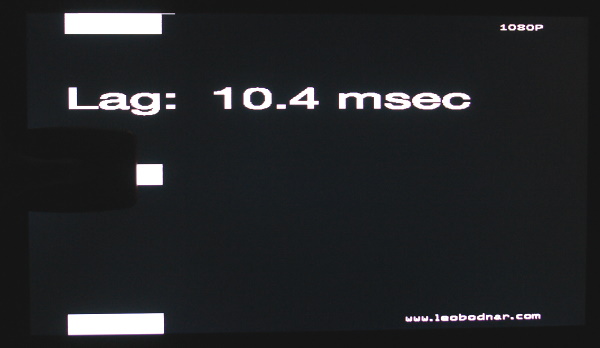
A 60 Hz-es lag-mérővel mért késleltetés a képernyő középvonalában, kikapcsolt (felső kép) és bekapcsolt (alsó kép) overdrive mellett. A képernyő alján ennél kb. 8 ms-mal nagyobb volt a mért érték. Ez azonban még így is kiválóan teljesíti az elvárást egy gaming monitor esetében, ráadásul 144 Hz-en ez összességében alul még kb. 9 ms-mal csökken (16 – 7 ms), a középen pedig ennek felével. Tehát 144 Hz-en a képernyő alján az összesített késleltetés kb. 9-10 ms
Mivel egy LCD pixel átváltási gyorsasága a feszültség négyzetével arányos, a BtoW átmenet messze gyorsabb, mint bármely GtoG átmenet, ha eltekintünk az overdrive-tól. Mivel azonban az overdrive-ot pont azért találták ki, hogy rapid módon gyorsítsa az átmeneteket, nem csoda, hogy a gyártók akkora overdrive-ot alkalmaznak, amely még a BtoW átmenetet is befolyásolja, mint a fenti mérés megmutatta. A GtoG átmenetekre pedig még ennél sokkal nagyobb a hatása.
Szeretnénk még érzékletesen megmutatni az overdrive hatását a válaszidőre (RT) 60 Hz, illetve 144 Hz frissítés mellett. A fellépő mozgáselmosódást dominánsan az MPRT (motion picture response time) okozza, amely a frissítési ciklusidőnek felel meg (a kioltási időt leszámítva), így 144 Hz-en feltűnően kisebb, mint 60 Hz-en. Az utánhúzásért pedig a válaszidő felelős. A mozgástesztet a testufo.com animációjával végeztük.
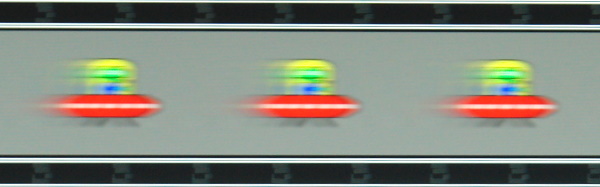
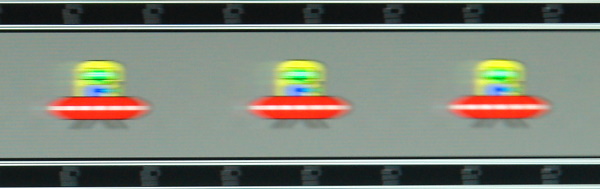
A 960 pixel/s sebességgel mozgó ufók követő kamerás felvétele 60 Hz frissítés mellett, kikapcsolt (felső kép), illetve bekapcsolt (alsó kép) overdrive mellett

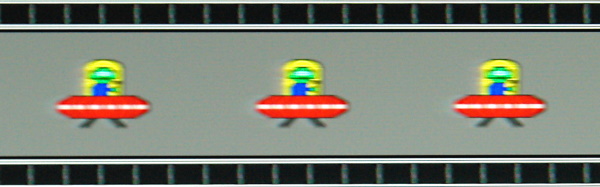
144 Hz frissítési frekvencia mellett így változik meg a követő kamerás felvétel kikapcsolt overdrive (felül), és bekapcsolt overdrive (alul) esetén - ez utóbbi az utánhúzást (a pixel-válaszidőt) csökkenti, de csekély inverz ghostingot visz be. Azonnal szembetűnik a mozgáselmosódás óriási csökkenése a rövidebb MPRT miatt a 60 Hz-es frissítéshez képest (lásd az előző két képet)
sRGB kalibrálás
Többféle gyári beállításban megnéztük, hogy melyikből érdemes egy sRGB kalibrálást végezni, és (nem meglepő módon) a Standard resetelt beállítás bizonyult a legmegfelelőbbnek. A menüben a fényerő 50%-on áll (kb. 240 nit), a gamma 2,2, a színhőmérséklet 6500 K (a valóságban 7700 K). Éppen ezért a színhőmérsékletet User-re állítottuk, azaz a kalibrálás során itt fogjuk változtatni az R-G-B arányokat a megfelelő fehérpont beállításához. A megcélzott fénysűrűség ezúttal 160 nit, viszonylag világos környezetet feltételezve.
A basICColor Display 5 szoftverrel futtatunk le egy kalibrációt a fent megadott célértékekkel.
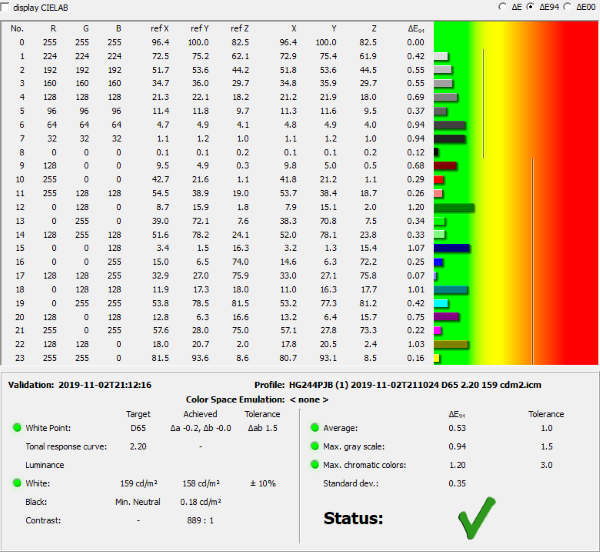
A kalibrálás és profilírozás eredménye a basICColor-ral. A kapott hibaértékek kellőképpen kicsik, az észlelési határ alatt vannak. Az ábráról leolvasható a kalibrált kontraszt is, ami 889:1. A megcélzott 160 nitet a 158 nit mért érték jól közelíti
A szemléltetés kedvéért a kalibrálás eredményét a CalMAN monitorkalibráló szoftverével ellenőriztük. A pici hibák ugyan némileg eltérnek, ez a mérés jó összhangban van a fenti eredményekkel. A CalMAN-nal mért hibák még egy kicsit kisebbre is adódtak (a szürkeskálára ΔE = 0,94 helyett 0,63, a színhibára ΔE = 1,2 helyett 0,69, de ezek jelentéktelen eltérések).
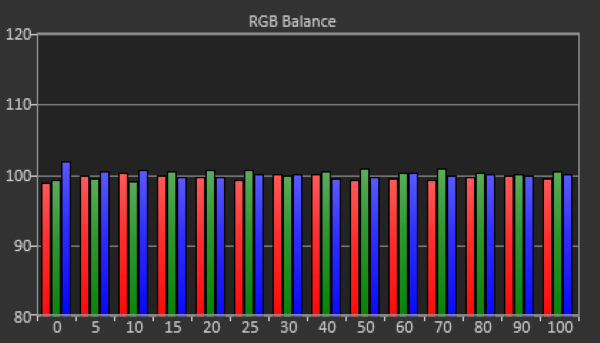
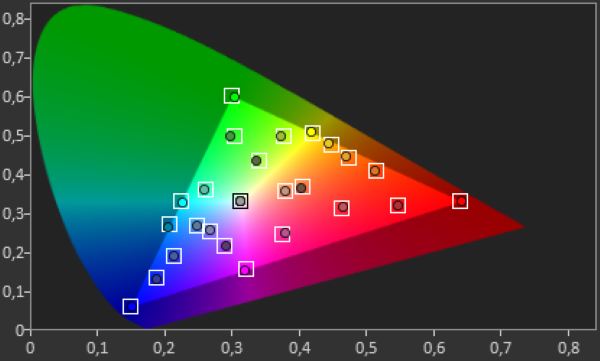
A CalMAN-nal végzett ellenőrző mérés eredménye. Felül az RGB együttfutás (szürkeskála egyenletessége), alul a ColorChecker színpontok pozíciója (köröcskék) látható a négyzetekkel jelölt referenciapontokhoz képest
Az sRGB kalibrálás tehát nagy pontossággal sikerült, ezen az ábrán megfigyelhető, hogy a belső (telítetlen) színek is jól a helyükre kerültek.
Összegzés
Nem mondanám, hogy a Hannspree HG244PJB monitor csak játékra alkalmas, mivel a tesztelés alapján – a TN panel ismert hátrányai ellenére – a mindennapi irodai feladatokra és multimédia fogyasztására is megfelel, ha valaki nem oldalról vagy alulról-felülről nézi.
Az elsődleges rendeltetése azonban mindenképpen a játék, és ehhez minden adottsága megvan. A 144 Hz maximális frissítés, a TN panel rövid válaszideje és reszponzivitása, a kis mozgáselmosódás és a FreeSync dinamikus szinkron (és a de facto G-Sync kompatibilitás) megadja az elsőrangú játékélményt. Igazán persze mindezek akkor érvényesülnek, ha a PC magas átlagos frame rate-tel tudja futtatni a játékot – ami manapság már nem vágyálom.
A „nagy dobás” azonban az, hogy ez a monitor jelenleg bruttó 52.490 forintért elérhető. A készüléket az Oázis Computer Kft.-től kaptuk meg tesztelésre.
Értékelés
Ami tetszett
• Kis RT (pixel válaszidő)
• Kis MPRT (mozgókép-válaszidő) a max. 144 Hz frissítés mellett
• Jó eltalált overdrive, kis késleltetés
• FreeSync adaptív szinkron, illetve G-Sync kompatibilitás
• Egyszerű menürendszer
• Bármelyik preset tetszés szerint változtatható
• Nagyon kedvező ár
Ami kevésbé tetszett
• Fejhallgató-kimenet hiánya
• A menükezelő gombokat keresgélni kell
• A képernyő homogenitása lehetne jobb
• Nincs gyári sRGB preset
A monitor tesztelését a monitorinfo.hu munkatársai végezték.











